Maison >Tutoriel système >Série Windows >Win10 Home Edition Vous n'êtes peut-être pas autorisé à utiliser les ressources réseau
Win10 Home Edition Vous n'êtes peut-être pas autorisé à utiliser les ressources réseau
- 王林avant
- 2024-01-19 11:24:04945parcourir
Chers lecteurs, avez-vous déjà rencontré un problème lors de l'utilisation du système Windows 10 qui vous rappelle que vous n'avez peut-être pas le droit d'utiliser les ressources réseau ? Ce phénomène se produit généralement parce que certains de nos paramètres par défaut n'ont pas été ajustés ?
Vous n'êtes peut-être pas autorisé à utiliser les ressources réseau dans la solution Win10 Home Edition :
1 Tout d'abord, nous pouvons faire apparaître la fenêtre d'exécution en appuyant sur les touches "Win+R" du clavier et en entrant "gpedit.msc". dans cette case, puis cliquez sur OK.
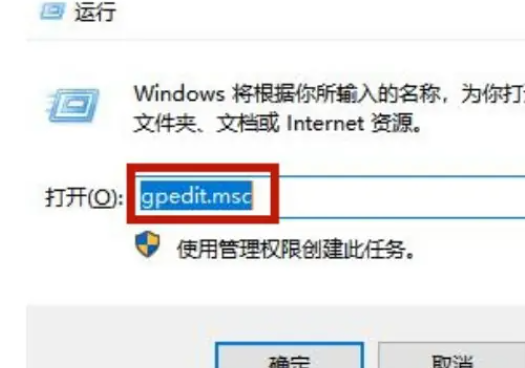
2. Ensuite, nous verrons le chemin "Configuration de l'ordinateur - Paramètres Windows - Paramètres de sécurité - Politiques locales - Attribution des droits d'utilisateur" se développer étape par étape.
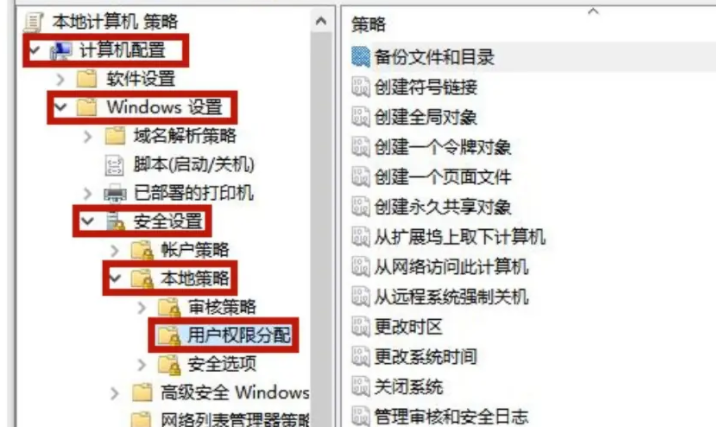
3. Dans la colonne de droite, vous devez rechercher et double-cliquer sur l'option "Refuser l'accès à cet ordinateur depuis le réseau".
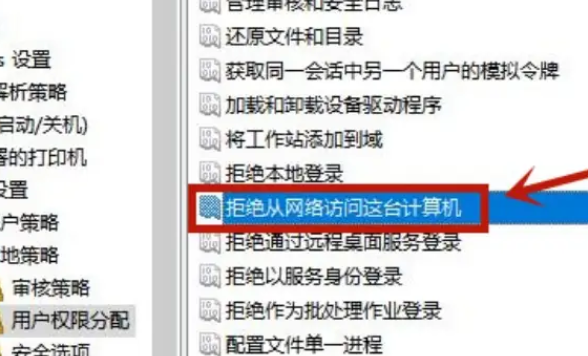
4. Dans la boîte de dialogue contextuelle, sélectionnez "Invité" et supprimez-le.
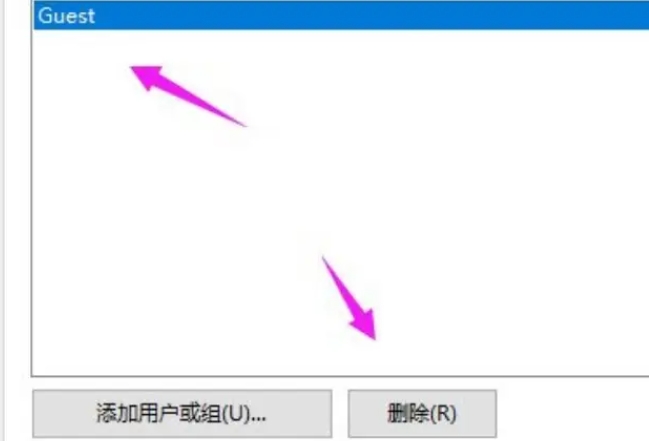
5. Après avoir terminé les étapes ci-dessus, nous devons activer le mode de partage. Tout d’abord, suivez le chemin ci-dessus pour accéder au chemin « Configuration de l’ordinateur-Paramètres Windows-Paramètres de sécurité-Politique locale-Options de sécurité ».
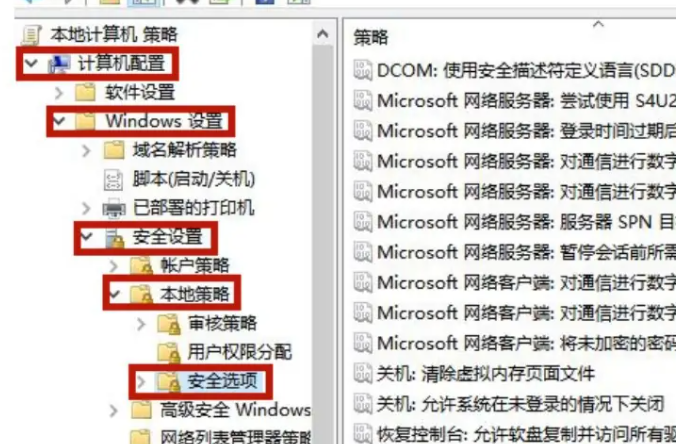
6. Dans la colonne de droite, recherchez et double-cliquez sur l'option « Accès réseau : modèle de partage et de sécurité pour les utilisateurs locaux ».

7. Enfin, définissez cette option sur le mode "Confiance uniquement".
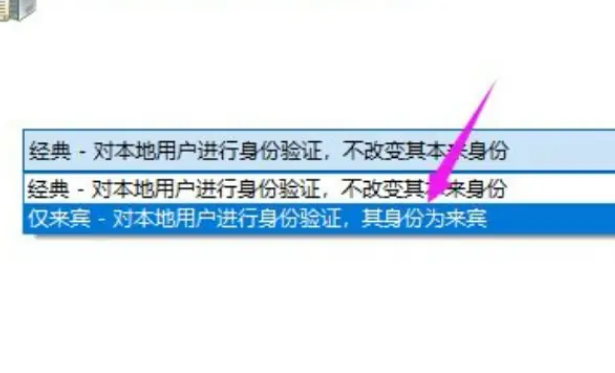
Ce qui précède est le contenu détaillé de. pour plus d'informations, suivez d'autres articles connexes sur le site Web de PHP en chinois!
Articles Liés
Voir plus- Comment résoudre le problème de la rotation du bureau Windows 7 à 90 degrés
- Comment mettre fin de force à un processus en cours dans Win7
- Version préliminaire de Win11 Build 25336.1010 publiée aujourd'hui : principalement utilisée pour tester les pipelines d'exploitation et de maintenance
- Aperçu de la version bêta de Win11 Build 22621.1610/22624.1610 publié aujourd'hui (y compris la mise à jour KB5025299)
- La reconnaissance d'empreintes digitales ne peut pas être utilisée sur les ordinateurs ASUS. Comment ajouter des empreintes digitales ? Conseils pour ajouter des empreintes digitales sur les ordinateurs ASUS

